Советы по удалению Kryptonite Ransomware (удалить Kryptonite Ransomware)
Вы нашли фон рабочего стола изменился и новый файл Рансом Note.txt можно найти там же? Если это так, Kryptonite Ransomware должны быть внутри вашего компьютера. Без сомнения, эта угроза была разработана по кибер-преступников и входит в компьютерах нелегально ищу, чтобы извлечь деньги из пользователей. Это главная причина его шифрует личные файлы пользователя после успешного входа, а также. Он шифрует фотографии, документы, видео, и другие ценные файлы, но оставляет каталогах, имеющие в папке programdata., $WINDOWS, загрузки, cache2 успешно, system32, а в aws, и т. д. в их имена нетронутой, поэтому мы уверены, что это не испортит вашу Windows ОС, и вы могли использовать ваш компьютер. Единственное, что Вы не могли сделать доступ к личным файлам. Это то, что вы уже заметили?
Если ответ Да, вы должны удалить Kryptonite Ransomware как можно скорее с вашего компьютера для предотвращения шифрования файлов повторно на вашем компьютере. Ваши файлы не будут автоматически разблокированы, но Вы не должны отправить деньги, необходимые для кибер-преступников, либо потому, что вы можете остаться и без денег, и файлы. К сожалению, мы не можем обещать, что вы могли бы получить ваши файлы обратно, но есть еще бесплатный способ для восстановления файлов, которые вы должны попробовать. Найти более подробную информацию представленную далее в этой статье.
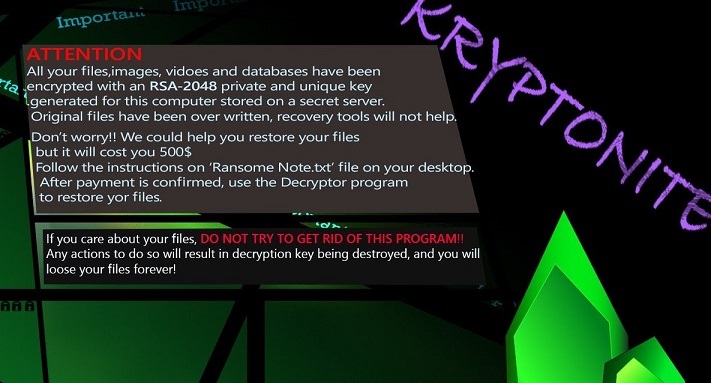
Скачать утилитучтобы удалить Kryptonite Ransomware
Не все пользователи сразу узнают, что они не могут получить доступ к любой из своих файлов, но все они рано или поздно замечают новый рабочий стол установить обои и новый файл Рансом Note.txt создал на рабочем столе. Кроме того, пользователи должны услышать голосовое сообщение “внимание! Внимание@ Внимание! Ваши документы, фотографии, базы данных и другие важные файлы были зашифрованы”, когда выпустила вымогателей инфекция. Файл они находят созданных на их настольных ПК представляет собой объяснительную записку. Это объясняет, почему так много файлов не могут быть доступны: “ваши файлы были зашифрованы с помощью алгоритма RSA2048 с уникальным открытым ключом, хранящимся на вашем ПК.” Кроме того, пользователи находят, что они могут сделать, чтобы получить свои файлы обратно. Они сказали, что они могут открыть свои файлы только заплатив выкуп в размере $500 для кибер-преступников. Некоторые пользователи, которые находят важные зашифрованные файлы верю, что это может быть единственный шанс, чтобы восстановить свои файлы и, как следствие, они решили платить деньги. К сожалению, что они не знают, что они не могли бы получить свои файлы обратно, даже если они отправляют злоумышленникам деньги. Даже не думай об отключении брандмауэра либо даже если выкупа не скажет вам, потому что другое вредоносное приложение может быть легко установлен на ваш компьютер без Вашего согласия, а также. На момент написания, пользователи могут восстановить свои файлы бесплатно, только из резервной копии, так что если вы никогда не создавали резервные копии ваших файлов, ваша единственная надежда-это бесплатный расшифровщик – это должны быть освобождены в один день.
Kryptonite Ransomware распространяется в комплекте с простой змейки. Очевидно, он выбрал самый простой способ попасть на компьютеры пользователей. Это также предполагает, что это может стать в ближайшее время очень распространены. Как вы уже должны знать, если вы читаете эту статью с самого начала, эта зараза шифрует файлы, создает новый файл на рабочем столе и изменение фона рабочего стола после успешного проникновения, но это не единственные изменения, которые он делает на компьютерах. Исследования показали, что он также создает в реестре ключ hkcuпрограммное обеспечениебезопасностьКриптонит в системном реестре и несколько новых значений в существующие ключи. Кроме того, она падает трех файлов 1.exe, 1.jpg и awsomeRansome.jpg в %appdata%. Из-за этого, это может быть немного сложнее, чтобы удалить Kryptonite Ransomware из системы, но мы уверены, что вам все-таки удалось стереть его самостоятельно. Прочитайте следующий параграф, чтобы найти больше.
Как снять Kryptonite Ransomware?
Вы не можете оставлять один компонент Kryptonite Ransomware активным на вашей системе, потому что это может оживить и продолжить работу на компьютере. Чтобы убедиться, что вы полностью удалить Kryptonite Ransomware, проконсультируйтесь с нашими удаление руководство предусмотрено ниже в этой статье. Вы также можете удалить его, используя также автоматического удаления вредоносных программ.
Узнайте, как удалить Kryptonite Ransomware из вашего компьютера
- Шаг 1. Как удалить Kryptonite Ransomware из Windows?
- Шаг 2. Как удалить Kryptonite Ransomware из веб-браузеров?
- Шаг 3. Как сбросить ваш веб-браузеры?
Шаг 1. Как удалить Kryptonite Ransomware из Windows?
a) Удалить Kryptonite Ransomware связанные приложения с Windows XP
- Нажмите кнопку Пуск
- Выберите панель управления

- Выберите Установка и удаление программ

- Нажмите на Kryptonite Ransomware соответствующего программного обеспечения

- Нажмите кнопку Удалить
b) Удаление Kryptonite Ransomware похожие программы с Windows 7 и Vista
- Открыть меню «Пуск»
- Нажмите на панели управления

- Перейти к Uninstall Программа

- Выберите Kryptonite Ransomware связанных приложений
- Нажмите кнопку Удалить

c) Удалить Kryptonite Ransomware связанных приложений Windows 8
- Нажмите Win + C, чтобы открыть бар обаяние

- Выберите пункт настройки и откройте панель управления

- Выберите удалить программу

- Выберите связанные программы Kryptonite Ransomware
- Нажмите кнопку Удалить

Шаг 2. Как удалить Kryptonite Ransomware из веб-браузеров?
a) Стереть Kryptonite Ransomware от Internet Explorer
- Откройте ваш браузер и нажмите клавиши Alt + X
- Нажмите на управление надстройками

- Выберите панели инструментов и расширения
- Удаление нежелательных расширений

- Перейти к поставщиков поиска
- Стереть Kryptonite Ransomware и выбрать новый двигатель

- Нажмите клавиши Alt + x еще раз и нажмите на свойства обозревателя

- Изменение домашней страницы на вкладке Общие

- Нажмите кнопку ОК, чтобы сохранить внесенные изменения.ОК
b) Устранение Kryptonite Ransomware от Mozilla Firefox
- Откройте Mozilla и нажмите на меню
- Выберите дополнения и перейти к расширений

- Выбирать и удалять нежелательные расширения

- Снова нажмите меню и выберите параметры

- На вкладке Общие заменить вашу домашнюю страницу

- Перейдите на вкладку Поиск и устранение Kryptonite Ransomware

- Выберите поставщика поиска по умолчанию
c) Удалить Kryptonite Ransomware из Google Chrome
- Запустите Google Chrome и откройте меню
- Выберите дополнительные инструменты и перейти к расширения

- Прекратить расширения нежелательных браузера

- Перейти к настройкам (под расширения)

- Щелкните Задать страницу в разделе Запуск On

- Заменить вашу домашнюю страницу
- Перейдите к разделу Поиск и нажмите кнопку Управление поисковых систем

- Прекратить Kryptonite Ransomware и выберите новый поставщик
Шаг 3. Как сбросить ваш веб-браузеры?
a) Сброс Internet Explorer
- Откройте ваш браузер и нажмите на значок шестеренки
- Выберите Свойства обозревателя

- Перейти на вкладку Дополнительно и нажмите кнопку Сброс

- Чтобы удалить личные настройки
- Нажмите кнопку Сброс

- Перезапустить Internet Explorer
b) Сброс Mozilla Firefox
- Запустите Mozilla и откройте меню
- Нажмите кнопку справки (вопросительный знак)

- Выберите сведения об устранении неполадок

- Нажмите на кнопку Обновить Firefox

- Выберите Обновить Firefox
c) Сброс Google Chrome
- Открыть Chrome и нажмите на меню

- Выберите параметры и нажмите кнопку Показать дополнительные параметры

- Нажмите Сброс настроек

- Выберите Сброс
d) Сбросить Safari
- Запуск браузера Safari
- Нажмите на сафари настройки (верхний правый угол)
- Выберите Сбросить Safari...

- Появится диалоговое окно с предварительно выбранных элементов
- Убедитесь, что выбраны все элементы, которые нужно удалить

- Нажмите на сброс
- Safari автоматически перезагрузится
* SpyHunter сканер, опубликованные на этом сайте, предназначен для использования только в качестве средства обнаружения. более подробная информация о SpyHunter. Чтобы использовать функцию удаления, необходимо приобрести полную версию SpyHunter. Если вы хотите удалить SpyHunter, нажмите здесь.

